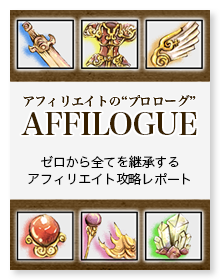こんにちは。
渚です。
今回はデザイン講座として、Photoshopを使って写真や画像をキレイなセピア色、モノクロにする方法を解説します。
セピアやモノクロの写真って、それだけで雰囲気が良くなりますよね。
自分のセンスやデザインに自信がない時にもうってつけです!というのは冗談として…というか冗談抜きで使える方法なので、活用してみてくださいね✏️
この記事の目次
セピア、モノクロってどんな色合いになるの?
今回はこの画像を例に利用します。

そして、完成系がこちら。
・モノクロ

・セピア

では早速行きましょう。
実はめちゃくちゃ簡単です。
Photoshopを使って画像をセピア色にする方法
画像をセピア色にするには、色調補正を使います。
イメージ>>色調補正>>色相・彩度
を選択。
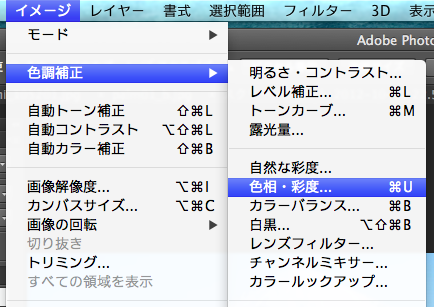
「色彩の統一」にチェックを入れ、
色相:30
彩度:30
明度:5
に各数値を指定します。
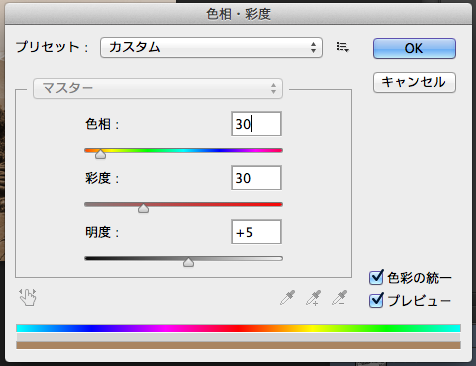
これで、画像がセピア色になりました。

Photoshopを使って画像をモノクロ(白黒)にする方法
次はモノクロですね。
実はこれはセピアいろにするのと手順は同じで
「色彩の統一」にチェックを入れてから、
色相:0
彩度:0
明度:0
に数値指定をするだけ。
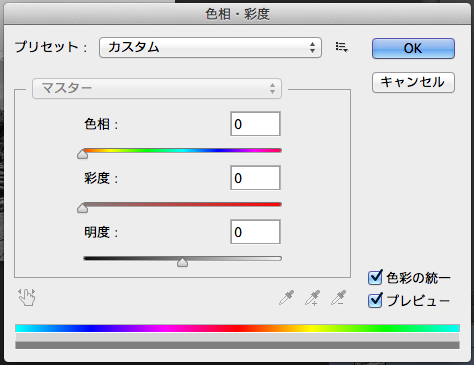
これで画像がモノクロになります。

以上!
簡単ですね。
今回はPhotoshopで画像をモノクロ、セピア色にする方法の解説でした。
最後まで読んでいただいてありがとうございました!
【PR】7024人が参加中!"自分ビジネス"の冒険(無料)
僕が、あなたに何かお伝えできるとすれば、それは「PCやスマホ(インターネット)を使って、自分の力でお金を稼ぐための方法・考え方」だと思います。経済的な自由を実現できれば、人生の選択肢はかなり広がるので、あなたが“本当にやりたいこと”をやりやすくなっていきます。
僕も、旅行に好きな時に行けるようにし、好きな人とだけ付き合えるようになったし、毎日ストレスフリーで幸せです。

2021年、今の世の中、検索すれば無限に情報が出てくるし「情報やコンテンツに価値がない」と言われるのも、ある意味正しいのかもしれません。
しかし、情報が溢れ過ぎていることで、逆に「正しい情報を選ぶこと」は難しくなり、時間がかかるようになったのではと思います。
はっきり言って、インターネットビジネスでは「正しい方法(順番)」さえ知っていれば、継続するだけで誰でも成果は出ます。
もっとストレートに言えば、稼げる。
無料でお届けしているメールマガジンでは、僕が2021年まで約8年間やってきた「正しい方法(順番)」をギュッとまとめてお伝えします。
この8年間で得た経験や知識、仲間へのサポート実績には自信を持っています。

今なら「月収100万円への教科書」「自分ビジネス作りの地図」もプレゼントしているので、あなたが「どうにか会社のお給料以外の収入源が欲しい!」「元手を必要としないネットビジネスに興味がある!」とか、その他「自分の人生を生きている実感を失いつつある」「経済的な自由から、自由な人生を取り戻して生きたい」と感じているのであればぜひ受け取ってみてください。
↓↓↓

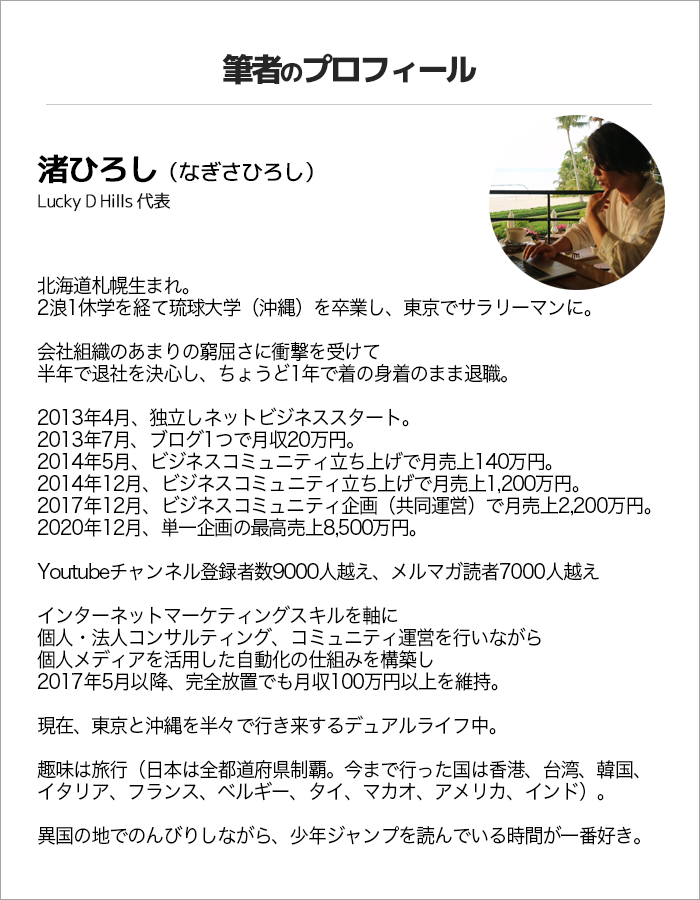









 Q&A番組「渚ひろしのNBSコーナー」では、読者さんから寄せられた質問に答えてます。
→
Q&A番組「渚ひろしのNBSコーナー」では、読者さんから寄せられた質問に答えてます。
→